Я использовал жесткий диск SATA для ноутбука на своем ноутбуке, и он работал нормально, но когда я использовал его внешне и вернул его на свой компьютер, он не работал. Мой компьютер выдавал сообщение об ошибке 'Ntdetect failed'. Я буду благодарен, если вы решите эту проблему и дадите мне инструкции по ее решению.
Как и этот пользователь, многие в какой-то момент сталкивались с ошибкой Ntdetect failed NTDETECT - это вспомогательная программа, используемая NTLDR (загрузчиком Windows XP и server 2003. Она может пригодиться при обнаружении основного оборудования, необходимого для запуска операционной системы. NTDETECT передает информацию об оборудовании в NTLDR, который затем передает управление ntoskrnl.exe.
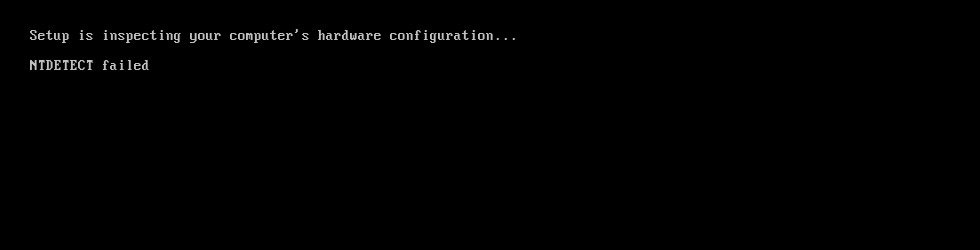
Если в какой-то момент NTDETECT не найден или не может правильно выполнить свою задачу, то появляется ошибка 'NTDETECT failed'. Как правило, эта ошибка возникает при попытке загрузки с установочного компакт-диска Windows XP. В этой статье мы рассмотрим основные причины ошибки 'NTDETECT failed' и способы ее устранения.
Часть 1. Об ошибке NTDETECT Failed

NTLDR - это аббревиатура от NT Loafer, загрузчика для большинства версий операционных систем Windows. Некоторые версии этого загрузчика включают Windows 10, XP, 7 и многие другие. Обычно он запускается с основного жесткого диска системы. Однако его можно запустить и с портативных устройств, таких как CD-ROM, USB-накопитель и многие другие. Для успешного запуска загрузчику NT необходим NTDETECT.COM. Этот файл загружает ОС на базе NT, определяя основные аппаратные данные, необходимые для успешной загрузки.
Ошибка Ntdetect failed возникает, когда файл не может обнаружить основные аппаратные данные. Она также возникает, когда NTLDR отсутствует или поврежден. Многие обстоятельства приводят к этой ошибке, и мы рассмотрим их подробнее в этой статье.
Часть 2. Причины ошибки NTDETECT Failed
Есть много причин, по которым эта ошибка может появиться на вашем компьютере; ниже перечислены некоторые распространенные причины.
Несовместимая версия NTDECT
Программа NTDETECT.COM поставляется вместе с Windows и устанавливается с установочного компакт-диска Windows. Если вы используете старую версию NTDECT, вы можете столкнуться с этой проблемой, поскольку она не сможет читать файловые системы NTFS с новых дисков. Кроме того, старым версиям сложно взаимодействовать с новым оборудованием. Неполная или прерванная установка Windows может привести к тому, что NTDETECT.COM перейдет на более старую версию, что приведет к ошибке NTDETECT failed Windows XP installation.
Файл NTDETECT поврежден или отсутствует
Файл NTDETECT можно найти в корне загрузочного раздела на диске 0. Это важный компонент процесса загрузки. Поэтому данная ошибка может появиться, если он случайно удален, поврежден или перемещен в другую папку. Кроме того, ошибки пользователя или внезапное отключение питания во время записи на загрузочный раздел могут привести к исчезновению этого файла, что приведет к появлению сообщения об ошибке.
Сжатый файл NTDETECT
С годами мы узнали, что одной из причин этой ошибки NTDETECT failed является неправильное сжатие загрузочного раздела. Большинство людей этого не знают, но вы никогда не должны сжимать важные загрузочные файлы Windows. Однако большинство сторонних продуктов пытаются сжать каждый файл в системном разделе, включая NTDETECT.COM. Когда это происходит, вы можете столкнуться с этой ошибкой.
Кроме того, попытка сжать загрузочный раздел вручную или с помощью DriveSpace или Doublespace также приведет к возникновению этой ошибки.
Фрагментация файла NTDETECT
Иногда NTDETECT записывается в несмежные кластеры на разделах NTFS или FAT с небольшими размерами кластеров. Это происходит в результате процесса, называемого фрагментацией файлов. К сожалению, нет возможности определить, могут ли версии NTLDR, выпущенные Microsoft за последние годы, читать файлы NTDETECT, разделенные на несколько кластеров. Следовательно, это может быть причиной ошибки NTDETECT failed.
Часть 3. Как исправить ошибку NTDETECT Failed
Когда вы знаете основные причины возникновения этой ошибки на вашем компьютере, есть три эффективных способа устранить проблему и вернуться к бесперебойной работе с компьютером. В этом разделе мы расскажем о четырех способах устранения проблемы и приведем шаги, которые упростят этот процесс.
Путь 1: Восстановить NTDETECT.COM
Если ошибка NTDETECT возникла из-за повреждения или порчи файла, восстановление NTDETECT.COM может быть правильным решением. Это решение также работает, если вы установили старую версию NTDETECT на системный раздел. Чтобы восстановить файл NTDETECT.COM, необходимо использовать правильный установочный диск Windows. Это означает правильный пакет обновления и 64-битную или 32-битную установку. Если файл отсутствует или просто некорректен, используйте установочный диск Windows XP, который поможет вам восстановить оригинальный файл NTDETECT. Ниже приведены шаги, которые необходимо выполнить.
Шаг 1. Чтобы устранить ошибку NTDETECT при неудачной установке Windows XP, вставьте установочный компакт-диск Windows XP в компьютер.
Шаг 2. Далее перезагрузите компьютер и загрузитесь непосредственно с компакт-диска. Для этого нажмите любую клавишу во время запуска компьютера.
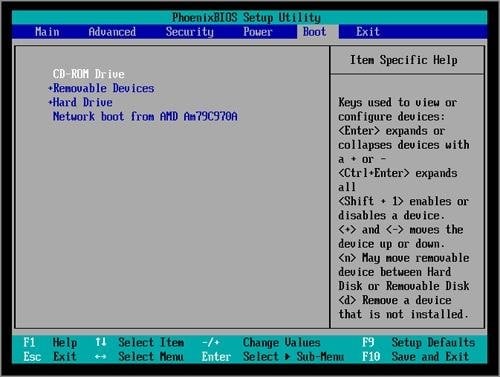
Шаг 3. Далее, в появившемся меню параметров Windows, выберите доступ к консоли восстановления.
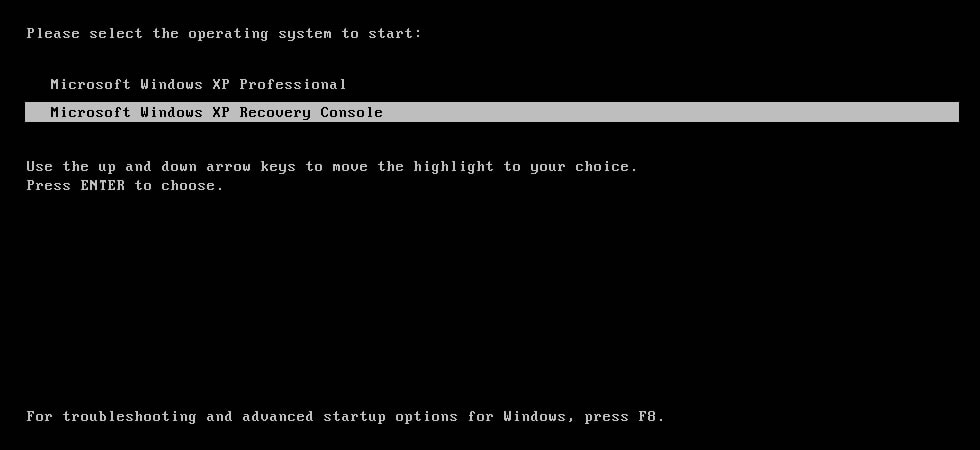
Шаг 4. После этого войдите в Windows, нажав 'R' , используя пароль администратора.
Шаг 5. На данном этапе используйте команду 'copy D:\i368\ntdetect.com C:\' для копирования файлов NTDETECT и NTLDR с установочного диска на жесткий диск. В этой команде 'D: \' - буква диска установочного диска, а C: \ - это буква диска раздела компьютера. Поэтому букву диска следует изменить соответствующим образом.
Шаг 6. После копирования этих файлов извлеките установочный диск из ПК, а затем перезагрузите ПК. После устранения ошибки консоль компьютера должна выглядеть следующим образом.
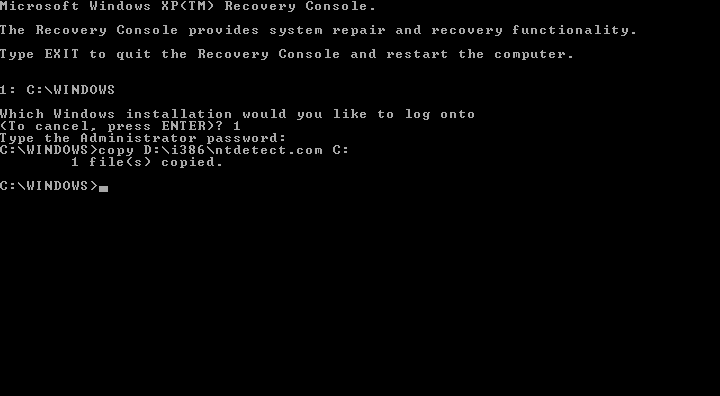
Способ 2: Дефрагментация NTDETECT
Это будет лучшим решением, если ошибка NTDETECT failed возникла из-за фрагментации файлов. Но сначала попробуйте дефрагментировать файл NTDETECT.COM или файловую систему, которую вы можете найти. Существуют различные способы дефрагментации файла NTDETECT.com. Однако лучшим вариантом для вас будет использование бесплатной утилиты contig, предоставляемой компанией Microsoft. Ниже описаны шаги, которые необходимо выполнить для дефрагментации файла NTDETECT.
Шаг 1. Сначала нужно скачать contig.zip с сайта Microsoft.
Шаг 2. После загрузки zip-файла извлеките файл contig.exe, чтобы продолжить.
Шаг 3. Далее запустите окно командной строки и перейдите к расположению файла contig.exe.
Шаг 4. Далее запустите файл contig.exe против файла NTDETECT, который нужно дефрагментировать.
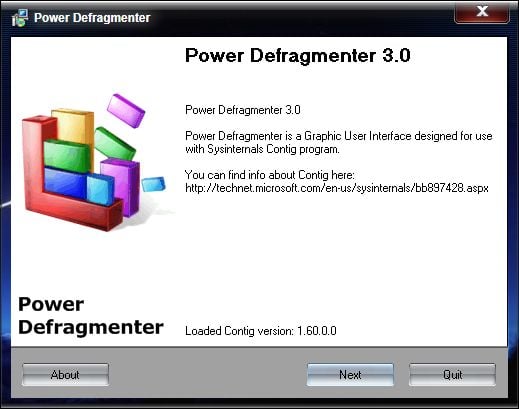
Шаг 5. Дождитесь окончания дефрагментации, и после завершения процесса дефрагментации вывод консоли ПК должен выглядеть следующим образом.
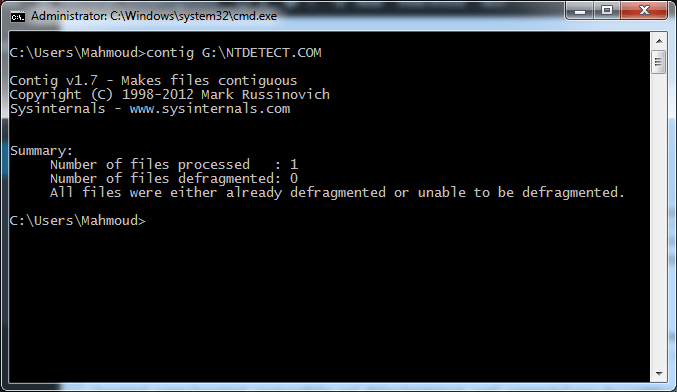
Способ 3: Используйте CHKDSK для восстановления поврежденных системных файлов
Если ошибка NTDETECT failed вызвана повреждением загрузочного или системного раздела, то ее можно исправить, просканировав раздел FAT32 или NTFS на наличие вредоносных программ или ошибок. Использование команды CHKDSK позволит проверить данные и файлы на диске. Ниже приведены простые шаги, которые необходимо выполнить для устранения ошибки NTDETECT failed.
Шаг 1. Вставьте установочный диск Windows и перезагрузите компьютер для начала работы.
Шаг 2. Загрузитесь на CD, нажав любую клавишу, когда на вашем компьютере появится сообщение "press any key to boot from CD"
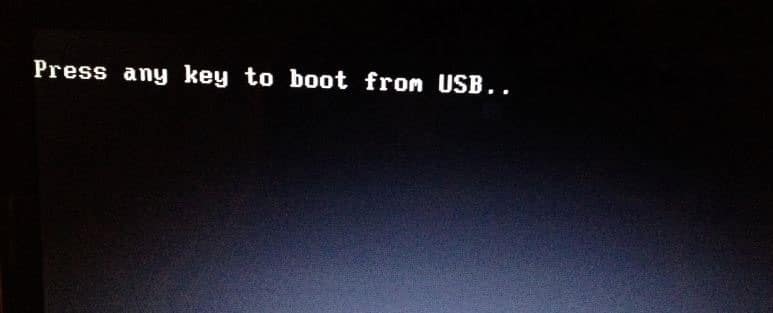
Шаг 3. Далее нажмите R , чтобы открыть консоль восстановления через меню "options"
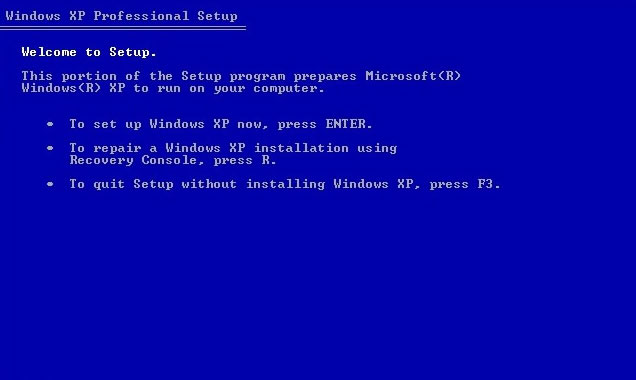
Шаг 4. Вам потребуется ввести пароль администратора; сделайте это и нажмите 'enter.'
Шаг 5. В командной строке введите 'chkdsk /r' , а затем нажмите 'enter'
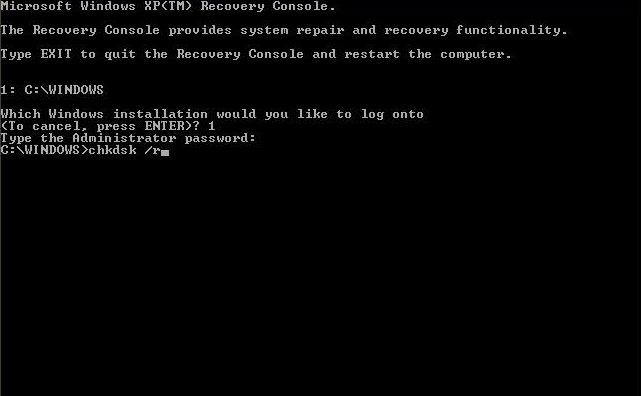
Шаг 6. После завершения процесса 'chkdsk' перезагрузите компьютер. Если появятся какие-либо предупреждения или сообщения от chkdsk, обратите на них внимание.
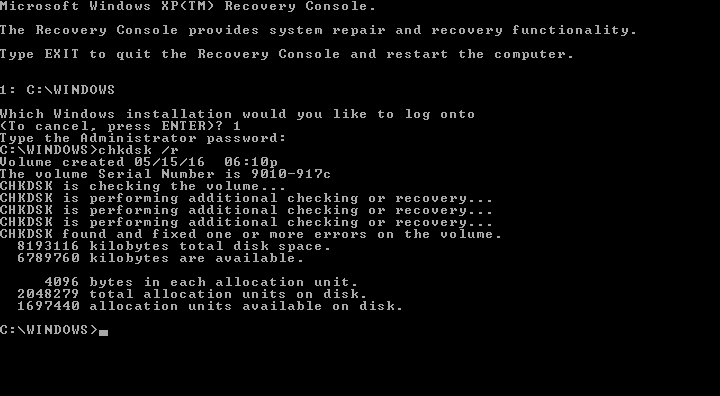
Способ 4: Используйте стороннее программное обеспечение для восстановления системы
Иногда лучшим решением проблемы ошибки NTDETECT failed является стороннее программное обеспечение для восстановления. Лучшим вариантом будет Easy Recovery Essentials Это программное обеспечение лучше всего подходит в случае отсутствия файла NTDETECT.COM, так как оно поможет в восстановлении. Кроме того, она имеет встроенную функцию автоматического восстановления, которая гарантированно автоматически исправит ошибку NTDETECT при неудачной установке Windows XP.
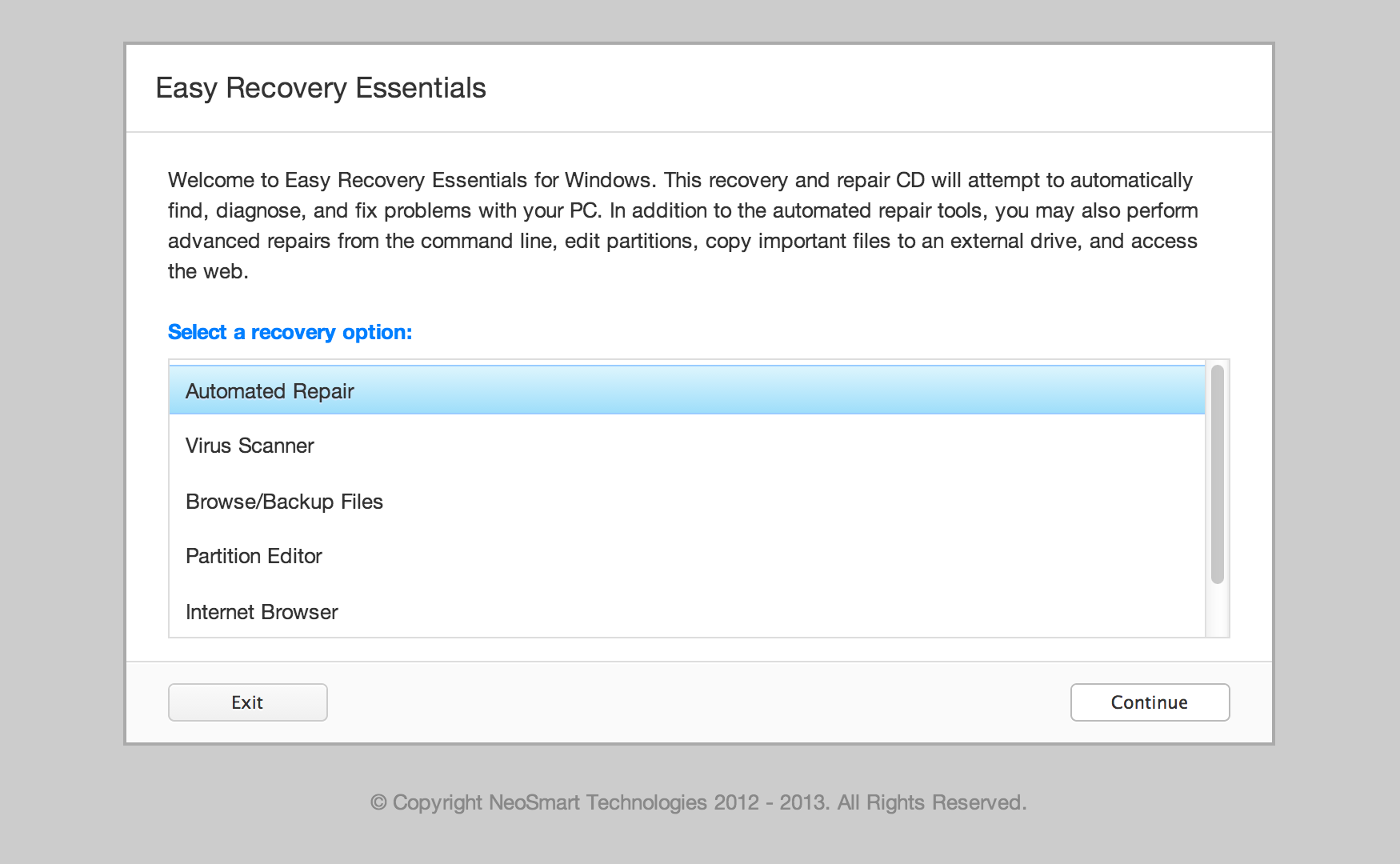
Программу Easy Recovery Essentials можно использовать на Windows XP, Windows 7, 8 и Vista. Вы можете легко загрузить и использовать ее на любом компьютере.
Часть 4. Как получить доступ и создать резервную копию данных при возникновении ошибки NTDETECT Failed
В случаях, когда ваш компьютер отказывается загружаться из-за ошибки NTDETECT failed, ваш компьютер может застрять на синем экране смерти, предотвращая доступ к вашим данным. В таком случае вы можете задаться вопросом, как восстановить данные. К счастью, Wondershare Recoverit предлагает функцию System Crash Computer Recovery, которая позволяет восстановить потерянные файлы после сбоя системы путем создания загрузочного USB-накопителя.
Вы можете посмотреть видео ниже, чтобы узнать, как восстановить данные с помощью функции System Crashed Computer Recovery на Wondershare Recoverit или просто следовать шагам ниже.
Для Windows XP/Vista/7/8/10/11
Для macOS X 10.10 - macOS 13
Шаг 1: Скачайте и установите Wondershare Recoverit на работоспособный ПК с Windows или Mac.
Шаг 2: Возьмите чистый USB-накопитель и подключите его к рабочему компьютеру с установленным Wondershare Recoverit.

Шаг 3: В режиме Система разбитого компьютера программы Recoverit нажмите Старт Затем выберите вставленный USB-накопитель для создания загрузочного носителя и нажмите кнопку Создать, чтобы начать.

Шаг 4: Сначала необходимо отформатировать USB-накопитель.

Шаг 5: После создания загрузочного диска подключите его к разбитому компьютеру и перезагрузите ПК.

Шаг 6: Нажмите клавишу ввода BIOS, когда появится первый экран, и настройте параметры BIOS для использования USB-накопителя в качестве основного источника загрузки.
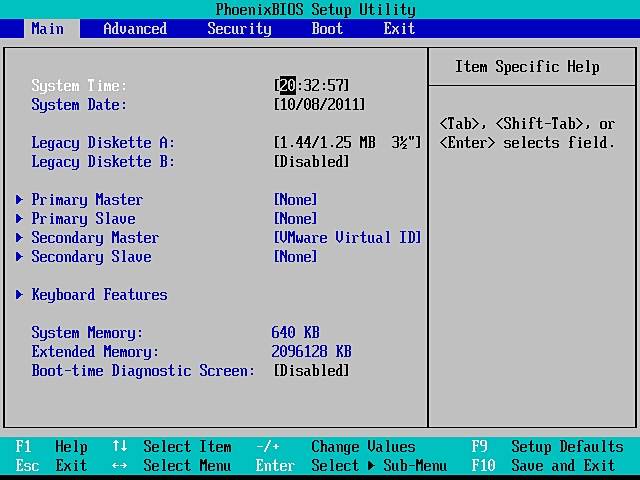
Шаг 7: После загрузки компьютера вы можете выбрать Копирование жесткого диска или Восстановление данных, чтобы спасти ваши данные с компьютера с ошибкой NTDETECT Failed.

Для Windows XP/Vista/7/8/10/11
Для macOS X 10.10 - macOS 13
Подведение итогов
Хотя ошибка NTDETECT Failed может быть запутанной и неудобной, четыре метода, приведенные в этом руководстве, помогут вам решить эту проблему. Мы рекомендуем сначала восстановить данные с помощью надежного программного обеспечения для восстановления данных, такого как Wondershare Recoverit. Функция System Crash Computer Recovery позволяет легко восстановить и создать резервную копию данных с компьютера, который потерпел крах из-за ошибки NTDETECT failed.
